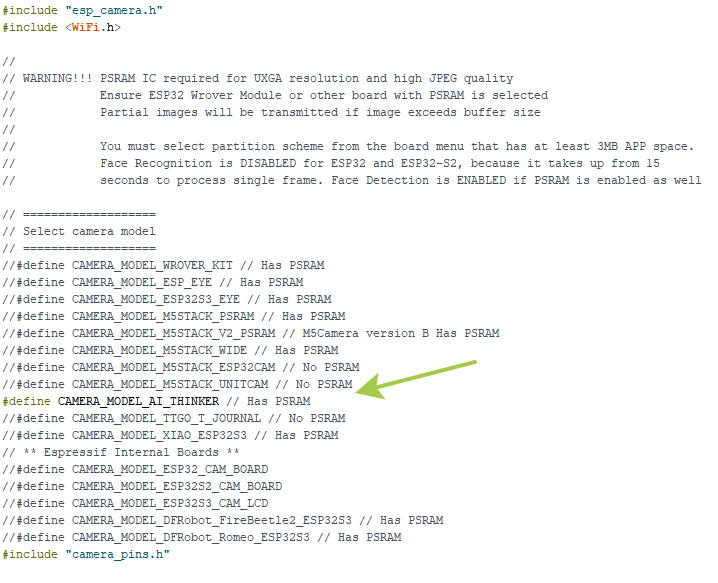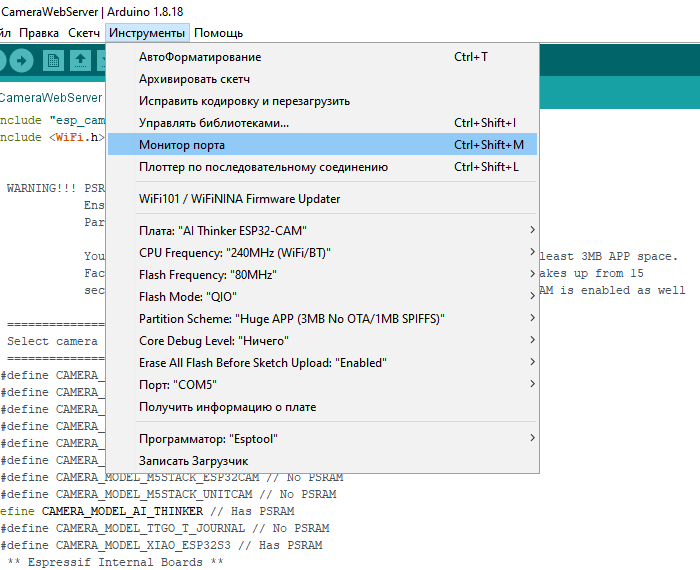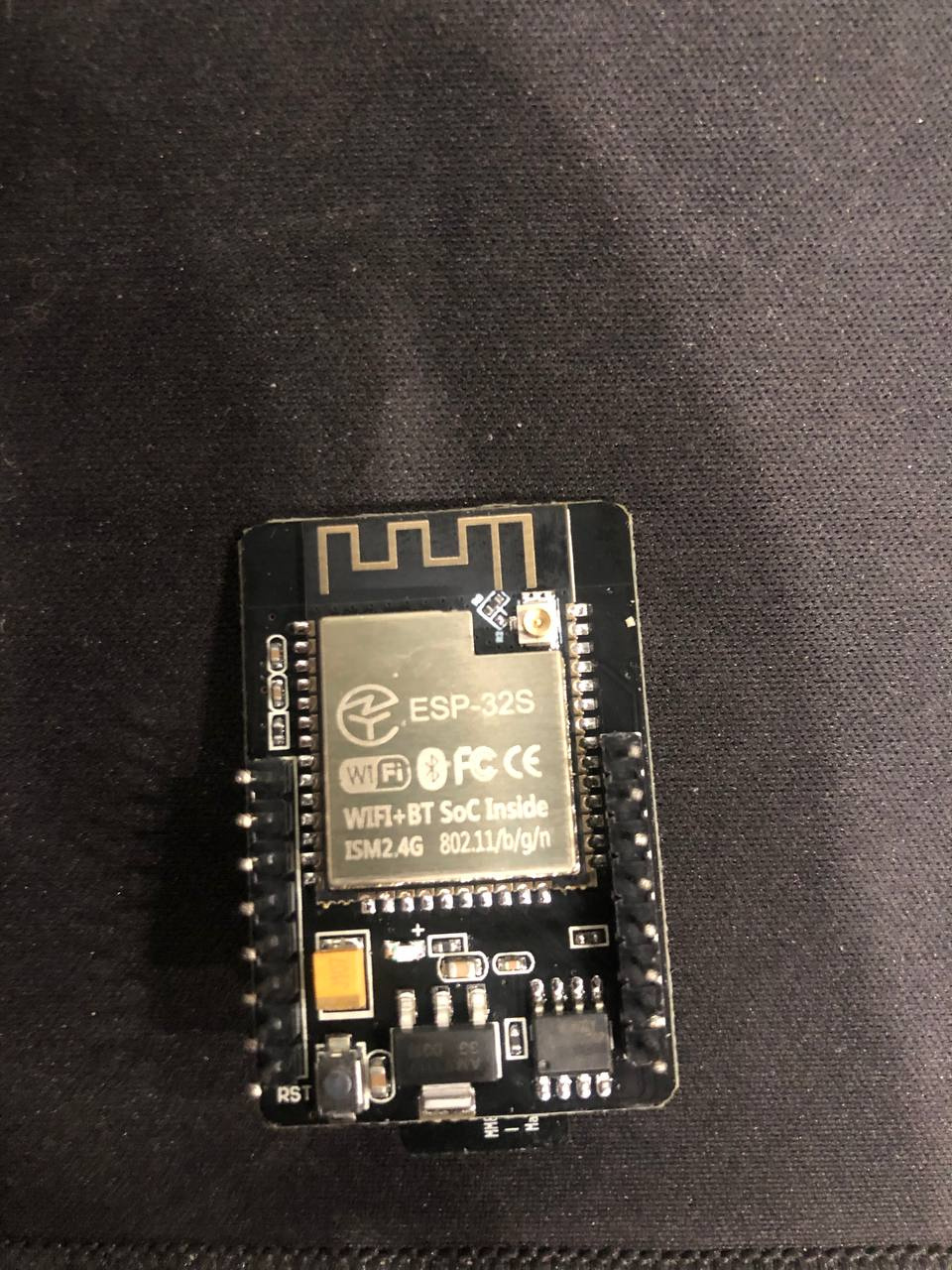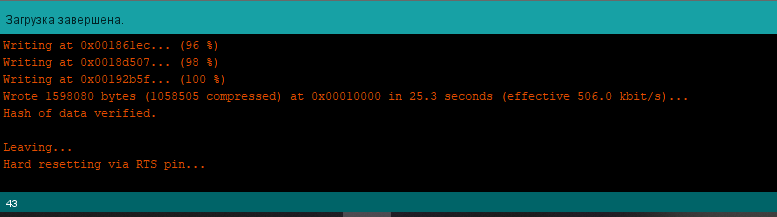Ошибка "Brownout detector was triggered" указывает на проблему с питанием ESP-32 CAM. Эта ошибка возникает, когда напряжение питания модуля падает ниже определённого порога, и встроенный в ESP-32 детектор понижения напряжения ("brownout detector") активируется, чтобы предотвратить возможные ошибки из-за нестабильной работы устройства.
Вот несколько шагов, которые нужно проверить и / или выполнить, чтобы устранить эту проблему:
1. Убедитесь, что источник питания достаточно мощный:
ESP-32 требует стабильного питания и может потреблять всплески тока, особенно при включении Wi-Fi. Используйте источник питания с выходным напряжением 5В и током не менее 1 А.
2. Проверьте кабель USB и USB порт:
Некоторые USB кабели имеют высокое сопротивление или предназначены только для зарядки и могут не передавать достаточно тока. Пробуйте использовать другой кабель и порт, желательно USB порт непосредственно на компьютере, а не USB хаб.
3. Используйте внешнее питание:
Если вы используете программатор (например, USB-to-Serial адаптер), то проверьте, что он способен обеспечить необходимый ток для ESP-32 CAM. Если нет, вам может потребоваться внешний источник питания с правильным выходным напряжением (обычно 5В на VIN пин или 3.3В на 3V3 пин), подключенный непосредственно к ESP-32 CAM.
4. Проверьте подключения:
Удостоверьтесь, что все подключения выполнены правильно и нет плохого соединения или обрывов.
5. Добавьте конденсатор:
Иногда добавление электролитического конденсатора номиналом от 470 мкФ до 1000 мкФ между пинами питания ESP-32 (GND и EN/VIN или 3V3) может помочь сгладить пиковые нагрузки и предотвратить срабатывание детектора понижения напряжения.
6. Обновите прошивку:
Перепрошейте ESP-32 CAM, используя последнюю версию Arduino Core для ESP-32. Обновления могут содержать исправления, повышающие стабильность работы модуля.
7. Кондиционирование напряжения:
Можно использовать линейный регулятор напряжения или DC-DC конвертер для обеспечения стабильного напряжения.
Если ошибка "Brownout detector was triggered" сохраняется после всех этих действий, есть вероятность, что сам модуль ESP-32 CAM повреждён и требует замены.
Что касается установки программного обеспечения, вот базовые шаги для загрузки прошивки на ESP-32 CAM через Arduino IDE:
1. Установите Arduino IDE.
2. Добавьте поддержку ESP-32 в Arduino IDE, введя ссылку на менеджер дополнительных плат в настройках Arduino IDE.
3. Выберите "ESP32 Wrover Module" в меню "Tools > Board" в Arduino IDE.
4. Настройте параметры платы (если требуется).
5. Подключите